【2023年最新】OBSでの「LUTフィルタ」の使用方法とその説明【OBS初心者向け講座】
みなさんこんにちは、ひとみマンです。
Open Broadcaster Software(OBS)では、「LUTフィルタ」を使用して映像の色調を調整することができます。LUTは”Look-Up Table”の略で、色の情報を変換するための参照テーブルになっています。
この記事では、OBSでLUTフィルタを使用する方法と、各LUTフィルタの説明を紹介します。
なお、本記事で紹介している内容は、以下の動画でも確認することができますので参考にしてみてください。
【2023年最新】赤色以外は白黒に?OBSで映像の色味を変化させる「LUTフィルタ」をいくつか紹介します!【OBS初心者向け使い方動画】
1. 「LUTフィルタ」の使用方法
- OBSのメイン画面で、調整したいソースを選択します。
- 「ソース」ボックスの右クリックメニューから、「フィルタ」を選択します。
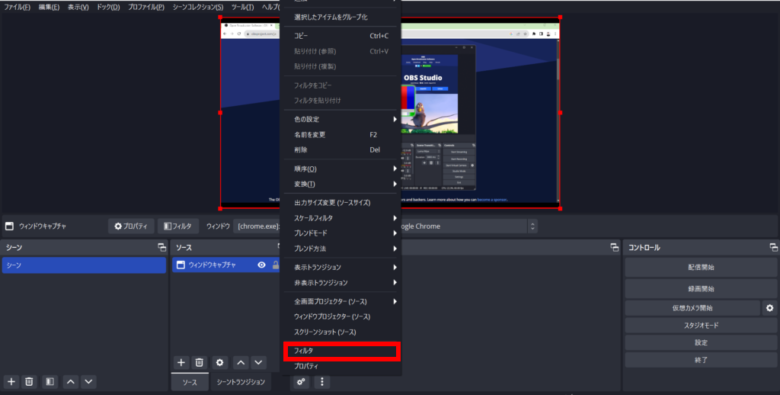
- 新たなウィンドウが開きます。「フィルタ」タブの「+」ボタンをクリックし、「LUTを適用」を選択します。
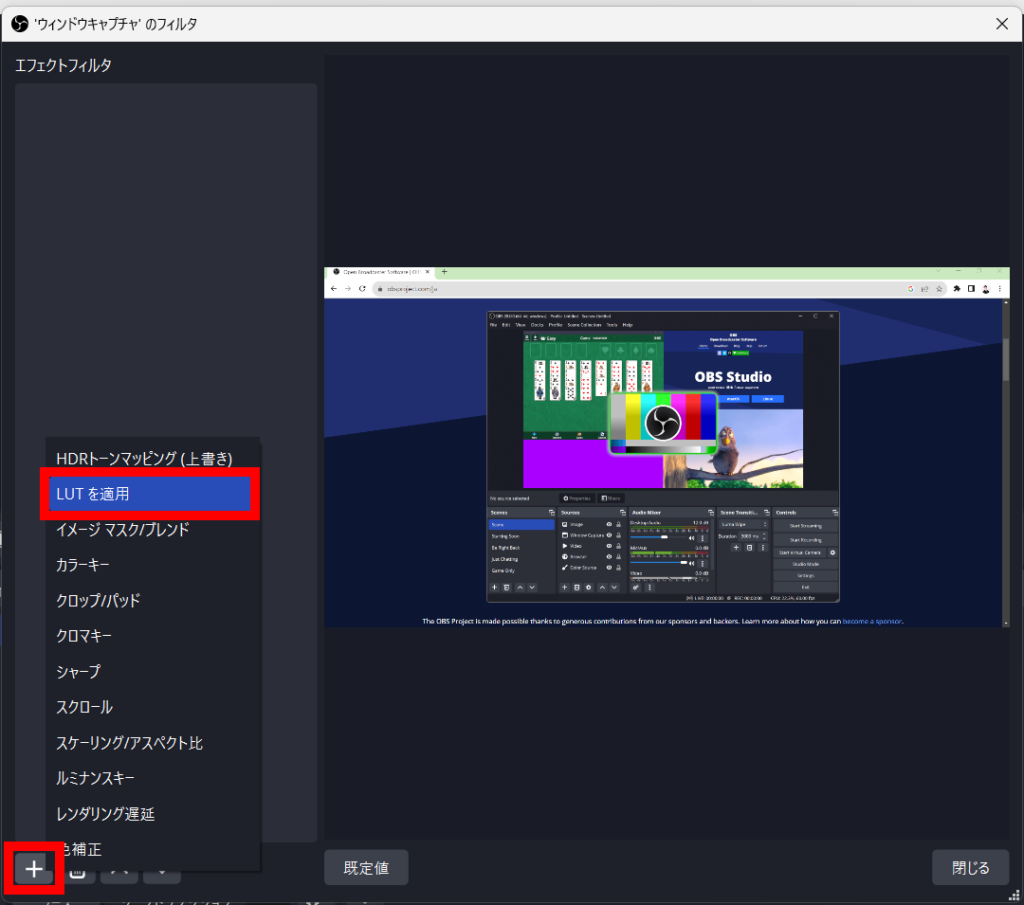
- 「Browse」ボタンをクリックして、適用したいLUTファイル(.cube ファイル)を選択します。
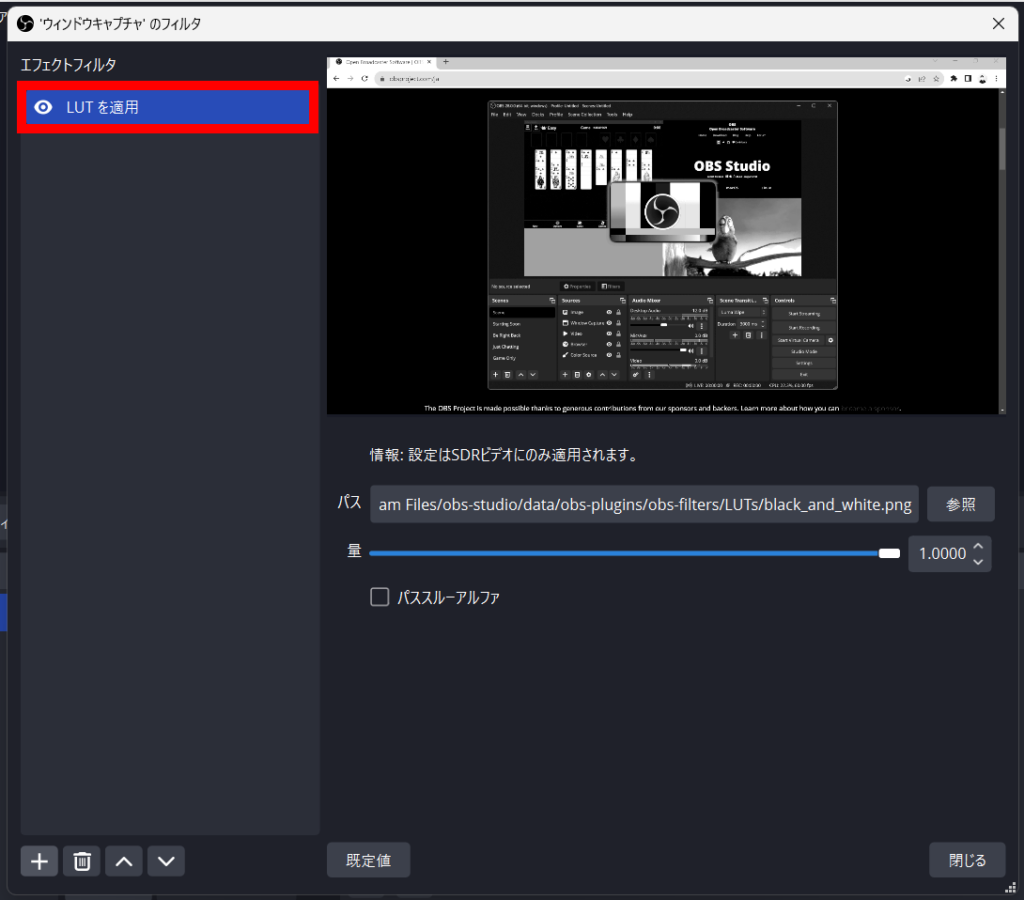
以上の手順でLUTフィルタを適用できます。LUTフィルタは色調を一括で調整できるため、映像の雰囲気を簡単に変えることができます。
2. 各LUTフィルタの説明
LUTフィルタは多種多様で、それぞれ異なる効果を持ちます。
以下に一部のLUTフィルタを紹介します。
- Cinematic LUTs:映画のような雰囲気を作り出すフィルタです。色彩を豊かにし、映像に深みを与えます。
- Vintage LUTs:古いフィルムカメラのような色調を再現するフィルタです。温かみのある色合いや、色褪せた感じを出すことができます。
- Black and White LUTs:モノクロームの映像を作り出すフィルタです。色彩を取り除くことで、映像にドラマチックな効果をもたらします。
3. LUTフィルタのダウンロード
LUTフィルタは自作することも可能ですが、既に作成されたLUTフィルタをダウンロードして使用することもできます。以下にいくつかのダウンロード可能なLUTフィルタを紹介します。
- Iwltbap(https://luts.iwltbap.com/):映画製作で使用される多数のLUTフィルタを提供しています。一部は無料でダウンロード可能です。
- Free LUTs from On1(https://www.on1.com/free/luts/):様々なジャンルのLUTフィルタを提供しています。無料で利用できます。
- Triune Color Cinematic LUTs(https://www.triunestore.com/collections/luts):映画のような雰囲気を作り出すLUTフィルタを提供しています。一部は有料です。
OBSでLUTフィルタを使用することで、映像の色調を簡単に、しかし劇的に変化させることができます。
しかし、色調は視覚的な印象を大きく左右しますので、視聴者の反応を考慮に入れながら調整を行うことが重要です。
また、LUTフィルタの適用はPCのパフォーマンスに影響を及ぼす可能性がありますので、その点も注意が必要です。
なお、OBSの基本的な使い方について学習したいという方はこちらの記事を参考にしてみてください。
最後までお読みいただき、ありがとうございました。



